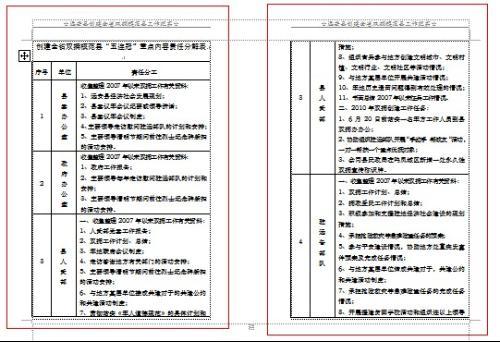Word里的表格如何合并单元格并居中 word中的表格怎么合并单元格并居中
word教程
2022-04-23 13:45:19
在平时使用Word文档时,经常需要在文中插入表格,以便让做出的文字材料看起来更形象直观。不过很多人对于这种表格的运用不是很熟练,今天我们就来看一下Word 里的表格如何合并居中,下面一起来学习一下。
我们新建一个Word文档,在工具栏选择【插入】,下拉菜单中选择【表格】,在弹出的对话框中我们可以选择拖动生成表格或者绘制:
我们选中下图中的两个相邻表格,在工具栏【表格工具】下拉菜单中选择【合并单元格】,表格中的两个单元格就完成合并:
我们输入文字发现:文字没有居中。选择工具栏【表格工具】,在下拉菜单中选择【对齐方式】,弹出的对话框中选择【水平居中】:
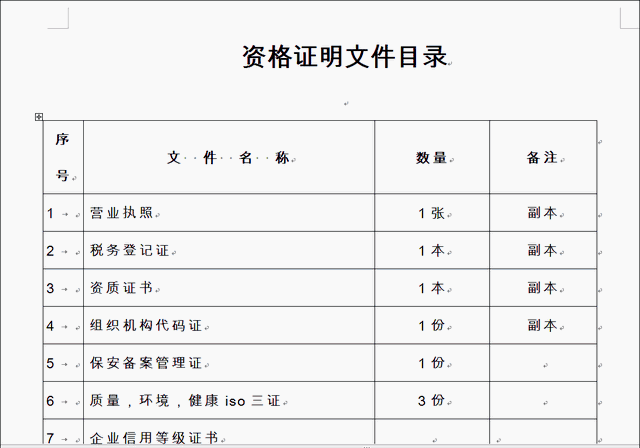
操作完成,最后我们发现表格中的文字已经完成水平居中:
上面就是Word文档中如何进行表格合并并居中的技巧,看起来是不是很简单,你学会了么?
标签:
上一篇:
Word文档怎么导入Excel表格?
下一篇:
word 工作窗口的重要组成部分概述
相关文章
-
无相关信息